マクロをブロックし、その結果、マクロ ウイルスやマクロをターゲットとしたマルウェア ファイルがインターネットから自動的に開かれ、実行されるのをブロックできます。マイクロソフトオフィスWindows 11/10 のグループ ポリシーまたはレジストリ エディターを使用して、Word、Excel、PowerPoint ドキュメントなどのプログラムを作成します。
オフィスマクロ基本的に、Visual Basic (VBA) で書かれた小さなコードであり、選択した反復タスクを実行できるようになります。これらはそれ自体便利ですが、多くの場合、マルウェア作成者はこの機能を悪用して、コンピュータ システムにマルウェアを導入します。
あマクロウイルスは、Microsoft Word、PowerPoint、Excel などの Microsoft Office アプリケーションで実行されるマクロを悪用するウイルスです。サイバー犯罪者は、マクロが侵入したペイロードや、後で悪意のあるスクリプトをダウンロードするファイルを電子メールで送信し、その件名には、ユーザーが興味を持ったり、文書を開こうとさせるような内容が使用されます。文書を開くと、マクロが実行され、犯罪者が望むタスクを実行します。
Microsoft はデフォルトでマクロ機能を無効にしています。 Office のデフォルト設定が次のように設定されました。通知付きですべてのマクロを無効にします。つまり、ファイルは保護ビューで開かれているため、Microsoft Word では実行を許可するまでマクロは実行されません。
マクロベースのマルウェアが復活し、再び増加しています。そこでマイクロソフトは、すべての Office に対する新しいグループ ポリシーの更新ネットワーク上のクライアントインターネット由来のマクロをブロックしますリスクの高いシナリオではロードが防止されるため、企業管理者はマクロのリスクを防ぐことができます。
読む:方法マクロウイルスを削除する。
グループ ポリシーを使用して Office ファイル内でのマクロの実行をブロックする
Office には、インターネットからの Word、Excel、PowerPoint ファイルでのマクロの実行をブロックできるグループ ポリシー設定が用意されています。デフォルトでは、Word、Excel、PowerPoint ファイルのマクロはマクロ警告設定に従って有効になっています。ファイルは、Attachment Execution Service (AES) によってファイルに追加されたゾーン情報に基づいて、インターネットからのものであると識別されます。 AES は、Outlook、Internet Explorer、およびその他のアプリケーションによってダウンロードされるファイルにゾーン情報を追加します。インターネットからの Word、Excel、PowerPoint ファイルのマクロをブロックする場合は、次のガイドラインに従ってこの設定を構成する方法を決定してください。
このポリシー設定を有効にするには、gpedit.msc を実行し、次の設定に移動します。
[ユーザー構成] > [管理用テンプレート] > [Microsoft Word] > [Word オプション] > [セキュリティ] > [セキュリティ センター]。
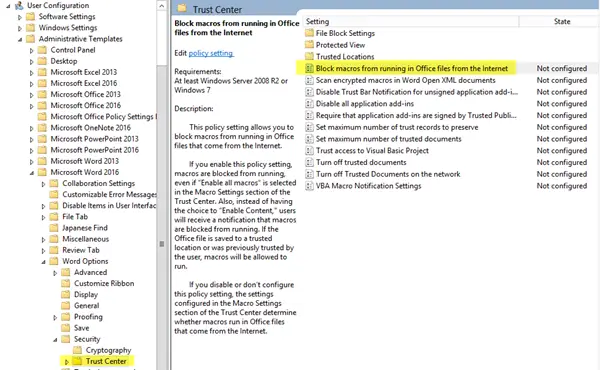
ダブルクリックしてくださいインターネットからの Office ファイル内でのマクロの実行をブロックする設定、有効にするそれ。
このポリシー設定を使用すると、インターネットから取得した Office ファイル内でマクロが実行されるのをブロックできます。このポリシー設定を有効にすると、セキュリティ センターの [マクロ設定] セクションで [すべてのマクロを有効にする] が選択されている場合でも、マクロの実行がブロックされます。また、ユーザーは「コンテンツを有効にする」を選択する代わりに、マクロの実行がブロックされているという通知を受け取ります。 Office ファイルが信頼できる場所に保存されているか、以前にユーザーによって信頼されていた場合、マクロの実行が許可されます。このポリシー設定を無効にした場合、または構成しなかった場合、セキュリティ センターの [マクロ設定] セクションで構成された設定によって、インターネットから取得した Office ファイルでマクロを実行するかどうかが決まります。
レジストリを使用して Microsoft Office でマクロが実行されないようにする
レジストリを使用して Microsoft Office でマクロが実行されないようにするには、次の手順に従います。
- プレス勝利+Rをクリックして、「実行」プロンプトを開きます。
- タイプ登録編集> を押してください入力ボタン > をクリックはいボタン。
- に移動しますマイクロソフト\オフィス\16.0で香港中央大学。
- を右クリックします0 > 新規 > キーそしてそれを次のように名付けます言葉。
- を右クリックしますワード > 新規 > キー名前を次のように設定します安全。
- を右クリックします[セキュリティ] > [新規] > [DWORD (32 ビット) 値]。
- 名前を次のように設定しますインターネットからのコンテンツの実行をブロックする。
- それをダブルクリックして、値のデータを次のように設定します。1。
- をクリックします。わかりましたボタンを押してコンピュータを再起動します。
これらの手順の詳細については、読み続けてください。
開始するには、まずレジストリ エディターを開く必要があります。そのためには、 を押してください勝利+R> タイプ登録編集> を打ちます入力ボタン > をクリックはいUAC プロンプトのオプション。
次に、次のパスに移動します。
HKEY_CURRENT_USER\Software\Policies\Microsoft\office\16.0
を右クリックします16.0 > 新規 > キーそしてそれを次のように名付けます言葉。次に、上で右クリックします。言葉キー、選択新規 > キー、次のように名前を付けます安全。
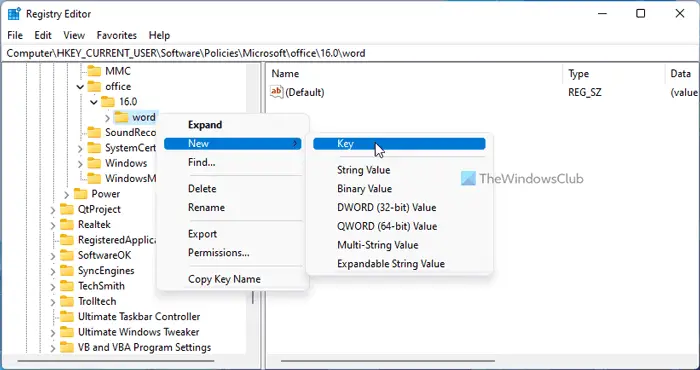
その後、REG_DWORD 値を作成する必要があります。そのためには、右クリックしてくださいセキュリティ > 新規 > DWORD (32 ビット) 値名前を次のように設定しますインターネットからのコンテンツの実行をブロックする。
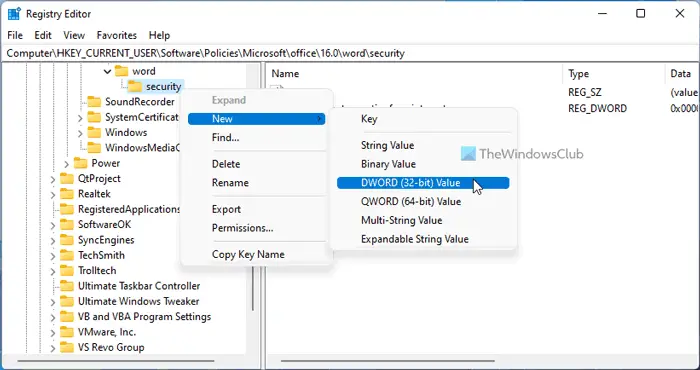
それをダブルクリックして、値のデータを次のように設定します。1そして、わかりましたボタン。

最後に、コンピュータを再起動して変更を適用します。ただし、変更を元に戻してデフォルト設定を適用する場合は、インターネットからのコンテンツの実行をブロックするREG_DWORD 値。これを行うには、それを右クリックして、消去オプションを選択して、はいボタン。
ありました電子メールだけでなくマクロウイルスの発生率も急増ソーシャルエンジニアリング、したがって、常に注意して安全を確保してください。
関連記事: マクロウイルスとは何ですか? Office でマクロを有効または無効にし、マクロ ウイルスから安全に保ち、削除する方法は?
インターネットからの Office ファイルでマクロが実行されないようにするにはどうすればよいですか?
インターネットから Office ファイル内でマクロが実行されるのを停止するには、ローカル グループ ポリシー エディターとレジストリ エディターを使用する 2 つの方法があります。どちらの方法も上で説明されているので、どちらの方法でも実行できます。ただし、GPEDIT 方式を使用する場合は、Office の管理者テンプレートをインストールする必要があります。
Excel GPO でマクロを無効にするにはどうすればよいですか?
Excel でマクロを無効にするには、ローカル グループ ポリシー エディターを使用できます。これを行うには、GPEDIT を開いて次の場所に移動します。[ユーザーの構成] > [管理用テンプレート] > [Microsoft Excel 2016] > [Excel オプション] > [セキュリティ] > [セキュリティ センター]。をダブルクリックします。インターネットからの Office ファイル内でのマクロの実行をブロックする設定を選択し、有効オプション。次に、わかりましたボタンをクリックして変更を保存します。参考までに、他のアプリやレジストリ エディターでも同じことを行うことができます。


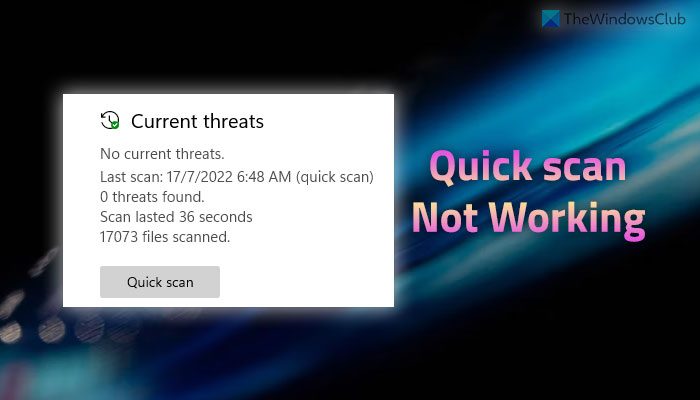

![Windows Server システム状態のバックアップが失敗する [修正]](https://rele.work/tech/hayato/wp-content/uploads/2024/01/Windows-Server-System-State-Backup-Fails.png)
